Como despertar un ordenador de forma remota
Hoy en día el trabajo remoto es tendencia por la situación actual y por los avances tecnológicos ya es muy común que las personas trabajen desde casa o desde un ordenador remoto, en este tutorial aprenderás a encender tu computadora remotamente por aquello de que se te olvido dejarla prendida o solo por que necesitas que este encendida por alguna razón.
Existe una tecnología ¨Wake on LAN¨, ¨WOL¨, ¨Remote Wake Up¨o ¨Wake on Magic Packet¨ que en la actualidad la mayoría de las computadoras tienen agregada a su adaptador de red y la cual permite en pocas palabras recibir por medio de la red una orden que es este caso seria encender.
Esto pasa ya que el equipo aun que esta apagado aun recibe energia y la tecnología ¨Wake on LAN¨, ¨WOL¨, ¨Remote Wake Up¨o ¨Wake on Magic Packet¨ que viene en tu equipo esta esperando la orden para realizar algo en el equipo.
Como activamos Magic Packet en nuestra computadora
Primero para poder encender nuestra computadora remotamente debemos verificar que la tecnología ¨Wake on LAN¨, ¨WOL¨, ¨Remote Wake Up¨o ¨Wake on Magic Packet¨ este activada usualmente la encontraremos con algunos de estos nombre ¨Wake on LAN¨, ¨WOL¨, ¨Remote Wake Up¨o ¨Wake on Magic Packet¨ en mi caso con un equipo con Windows 10 la se muestra como Magic Packet
Verificamos que Magic Packet este activado:
- Abre el administrador de dispositivos de Windows.
- Ubica las propiedades de la tarjeta red de tu dispositivo en la lista de hardware.
- Presiona ¨Opciones avanzadas¨ y asegúrate de que ¨Magick Packet¨ esté habilitado.
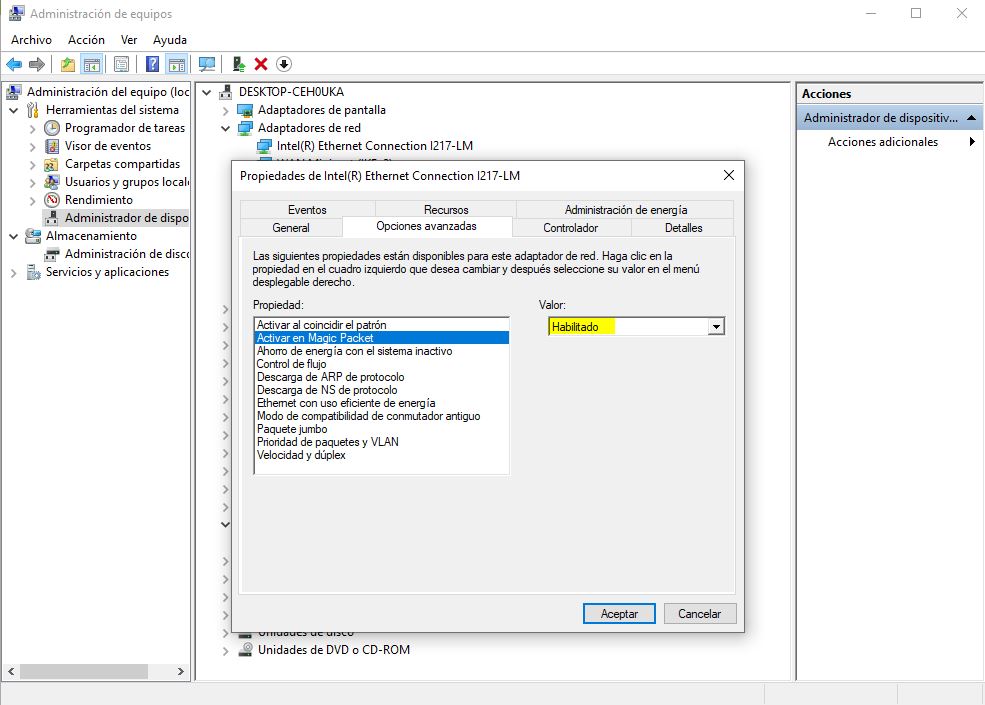
Una vez que Magic Packet este activado en el equipo encenderla es cosa fácil solo necesitamos una herramienta llamada WakeOnLAN que puedes descargar en su versión gratuita desde la pagina oficial
Para que WakeOnLAN encienda nuestro ordenador solo nos pedirá dos cosas la dirección IP y la dirección MAC de equipo
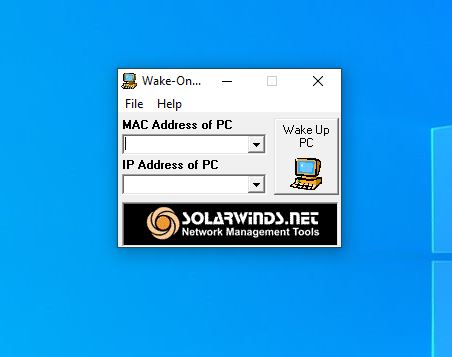
Después de agregar la dirección MAC y la IP del equipo solo presionamos Wake Up PC y el equipo encenderá
Si quieres usar la computadora remotamente, escribir ver archivos, transferir archivos revisa esta guía
Preguntas? Comenta estoy para ayudarte
- Conceptos básicos de n8n explicados fácil: Domina la automatización low-code
- n8n para Principiantes: La Guía Definitiva para Dominar la Automatización sin Código
- Errores comunes al empezar con n8n: Guía completa para dominar la automatización de flujos
- Cuánto cuesta realmente usar n8n: Guía completa de precios, hosting y costes ocultos
- n8n en la nube vs n8n auto-alojado: Guía definitiva para elegir la mejor opción de automatización
- Requisitos para usar n8n en 2024: Guía técnica completa para un despliegue profesional
